Ecran [préréglage de périphérique, Ecran [entrée h/w, paramètres de format – Grass Valley EDIUS Pro v.7.20 Manuel d'utilisation
Page 126
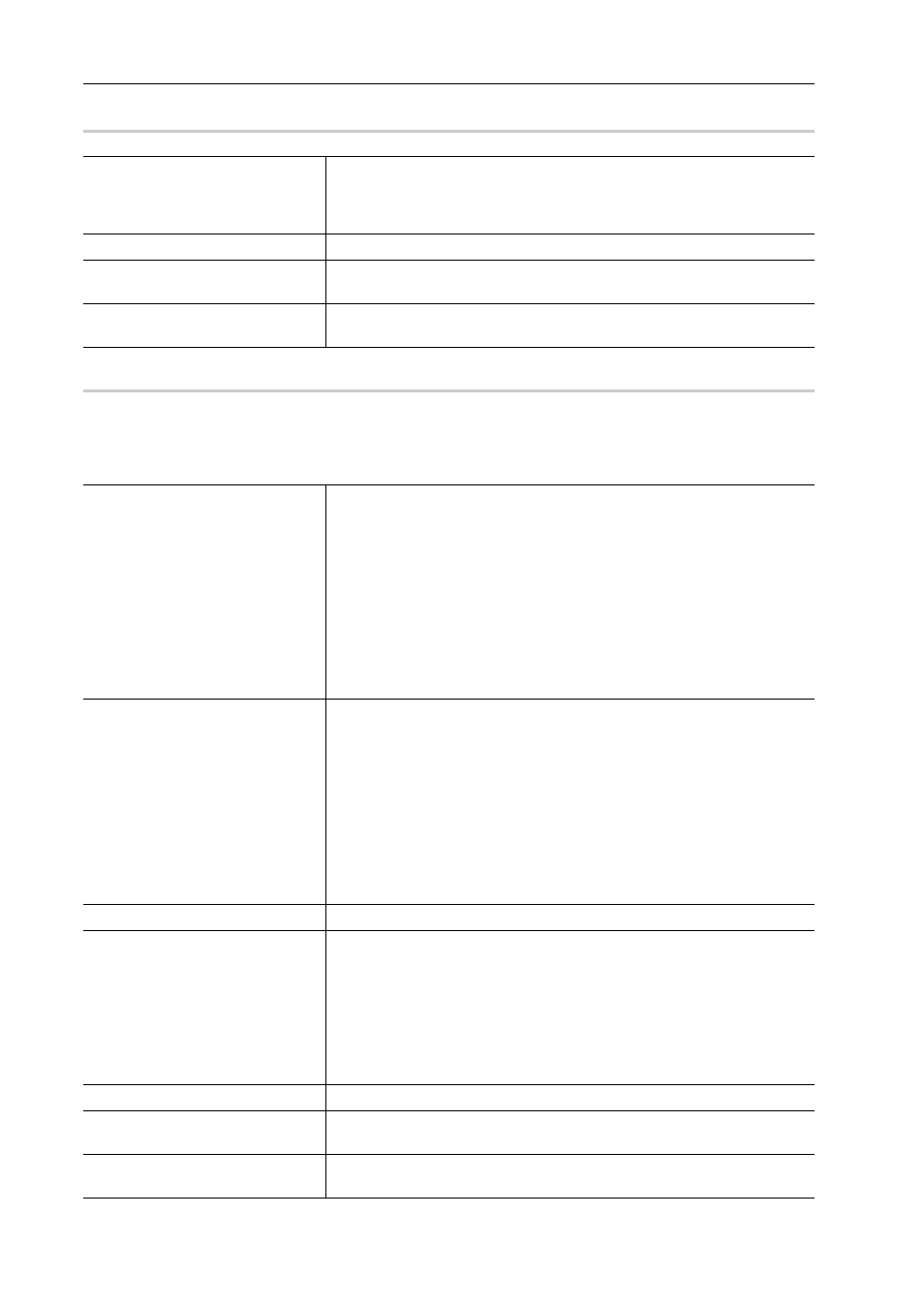
Paramètres de montage
104
EDIUS - Manuel de référence
Ecran [Préréglage de périphérique]
0
Ecran [Entrée H/W, Paramètres de format]
0
Ce qui suit explique les réglages pour deux cas de figure, lorsque vous utilisez le terminal IEEE1394 fourni en standard
sur l’ordinateur pour l’entrée, et lorsque vous importez depuis un périphérique de capture DirectShow.
Pour en savoir plus sur les réglages lorsque vous utilisez un produit Grass Valley en entrée, veuillez vous reporter au
manuel fourni avec ce produit.
Liste des préréglages de périphé-
rique
Affiche une liste de préréglages de périphérique. La liste peut être réorgani-
sée en faisant glisser les icônes.
La liste ne s’affiche pas s’il n’y a aucun préréglage de périphérique enregis-
tré.
[Nouveau]
Créer de nouveaux préréglages de périphérique.
[Modifier]
Modifier les paramètres du préréglage de périphérique sélectionné.
Modification de Préréglages de Périphérique
[Supprimer]
Supprimer le préréglage de périphérique sélectionné.
Suppression de Préréglages de Périphérique
[Interface]
Cliquez sur cet élément pour sélectionner l’interface à utiliser pour l’entrée.
Lorsque vous connectez un périphérique HDV au terminal IEEE1394 fourni
en standard sur un ordinateur pour l’entrée, sélectionnez [Generic HDV].
Lorsque vous connectez un périphérique DV au terminal IEEE1394 fourni en
standard sur un ordinateur pour l’entrée, sélectionnez [Generic OHCI].
Pour une entrée depuis un dispositif de capture vidéo ou un dispositif de cap-
ture audio basé sur DirectShow, sélectionnez [DirectShow Capture].
Si vous avez sélectionné l’interface à utiliser pour l’entrée dans la liste, le
contenu de chacun des éléments comme [Flux] est modifié pour correspon-
dre à l’interface sélectionnée.
Pour désactiver l’utilisation d’une interface pour l’entrée, sélectionnez [Non
sélectionné].
[Flux]
Si [Generic HDV] ou [Generic OHCI] est sélectionné dans [Interface], le flux
est fixé à [Input].
Vous pouvez faire des réglages pour l’entrée en cliquant sur [Réglages].
Boîte de Dialogue [Paramètres - Paramètres d’entrée] (Generic OHCI/Generic
Si [DirectShow Capture] est sélectionné dans [Interface], sélectionnez votre
périphérique. Le nom du périphérique affiché varie selon le produit utilisé.
Vous pouvez faire des réglages de l’appareil en cliquant sur [Réglages].
Si votre périphérique est un périphérique de capture vidéo, vous devez défi-
nir le dispositif de capture audio associé.
Boîte de Dialogue [Paramètres - Paramètres du périphérique] (Capture DirectS-
[Format vidéo]
Sélectionnez le format vidéo pour la source à capturer.
[Codec]
Sélectionnez le codec à utiliser pour la capture en fonction du format vidéo.
Vous pouvez faire des réglages de codec en cliquant sur [Réglages].
Boîte de Dialogue [Paramètres - Grass Valley HQ]/[Paramètres - Grass Valley
Boîte de Dialogue [Paramètres - MPEG2 Personnalisé]
Boîte de Dialogue [Paramètres - Compatible XDCAM HD422]
Boîte de Dialogue [Paramètres - Compatible XDCAM EX]/[Paramètres - Compati-
Boîte de Dialogue [Paramètres - MPEG IMX]
[Format de fichier]
Sélectionnez le format de fichier du clip capturé en fonction du format vidéo.
[Fichier proxy]
Sélectionnez un fichier (uniquement haute résolution/haute résolution et
proxy) à créer lors de la capture.
[Format audio]
Sélectionnez le format audio de la source à capturer en fonction du format
vidéo.